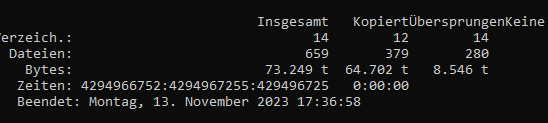Wenn Datei-Kopiervorgänge extrem lange dauern, ist die Zeitangabe von robocopy schon immer etwas eigenwillig gewesen. Das Microsoft in der letzten Windows-11-Inclusive-Version aber die ausführliche Sternzeitangaben verwendet ist uns neu 😂
Wir finde ich schnell heraus, welcher Prozess auf einem Port lauscht?

Manchmal muss ein Admin „mal eben“ wissen, welcher Prozess einen listening Port blockiert nutzt. Auf Servern mit vielen abhörenden Ports in TCP und UDP wird die Ausgabeliste von netstat nur schnell unübersichtlich
Lösung
An der CMD- oder PowerShell geht das schneller als gedacht. ⚠️ Achtung: da die Shell international übersetzt ist, muss man find das jeweilig passende Suchwort mitgeben (English: „LISTEN“, deutsch „ABHÖREN“).

(CMD/PS) Zuerst die PID des lauschenden Prozesses finden …
netstat -ano | find "<PORT>" | find "ABH"(PS) … dann den Prozess mit Pfad auflisten:
Get-WmiObject Win32_Process | Select ProcessId,CommandLine | findstr <PID>(CMD) Das geht natürlich auch mit tasklist, allerdings nur ohne Pfad:
tasklist /fi "PID eq <PID>"Die allerschnellste und PowerShell-Only Variante geht so:
Get-Process -Id (Get-NetTCPConnection -LocalPort <PORT>).OwningProcessDas Microsoft Defender Security Portal empfielt jetzt „Windows deinstallieren“
Das Microsoft Windows Server 2012 R2 seit dem 10. Oktober diesen Jahres wirklich am Support-Ende angekommen ist, ist nicht neu. ESU natürlich ausgenommen, die Installationsbasis ist ja immer noch relativ groß.
Neu ist, zumindest für uns, aber die eindringliche „Sicherheitsempfehlung“ im Defender-Portal, das Betriebssystem schlicht zu deinstallieren 😂
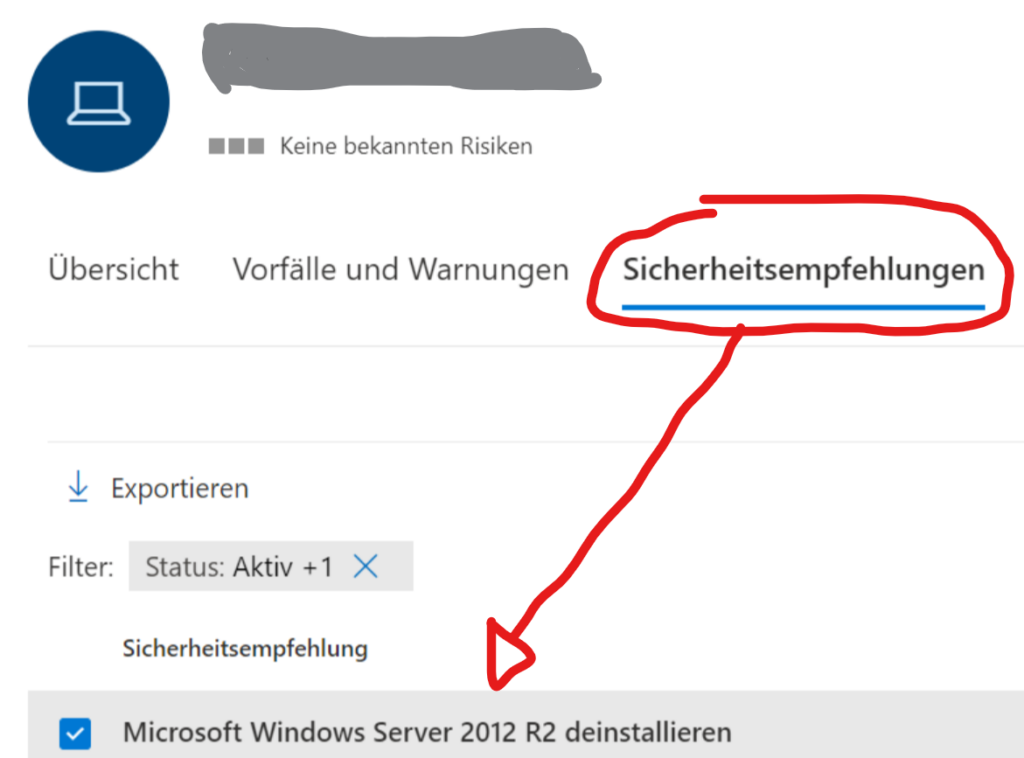
HPE Alletra / Nimble Storage software update „Precheck Fail“
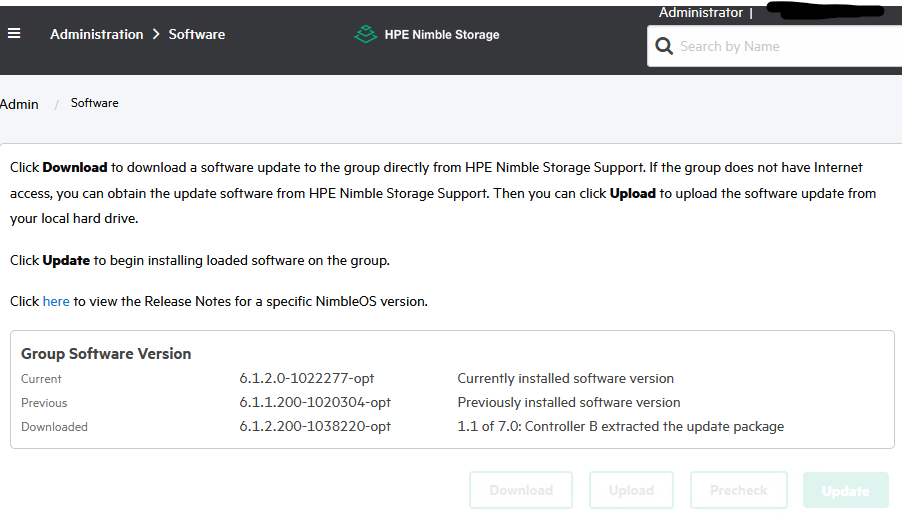
Manchmal schlagen Firmware-Updates auf Alletra 5000 Storages (früher Nimble AF und HF) fehl. Die Fehlermeldung dazu lautet im GUI und an der Shell wenig hilfreich:
One of the HPE Nimble Storage services has become unreachable. If this occurred during a failover or planned outage, wait a minute and then refresh the GUI. This may also occur during security certificate update for group or array name changes or management ip and discovery ip changes. Wait a minute and then refresh the GUI. In some cases, you may also need to clear browser cache. If the service does not become reachable in a few minutes, contact HPE Nimble Storage Support.Lösung
Es sieht so aus, als ob die Boot-Devices auf den aktiven (!) Controllern manchmal eine Zeitüberschreitung veraursachen. Das verursachte dann den Dienstfehler „Storage services has become unreachable“.
Dies kann man in den allermeisten Fällen durch einen Neustart des Controllers beheben – also durch einen einfachen Failover. Normalerweise kann man das im Web-GUI mit dem Button „Make active“ tun, was in diesem Fall aber ebenfalls nicht funktioniert.
Es hilft aber den Failover auf den anderen Controller an der SSH-Shell zu erzwingen:
failover --array <ARRAYNAME> --forceUnd nach wenigen Minuten ist der Failover fertig, der Controller frisch neu gebootet und das Update läuft ohne Probleme durch.
Windows CA: Zertifikatsregistrierungs-Webdienst lässt sich nah Migration nicht installieren (Configuration Failed 0x80070057 (WIN32: 87))
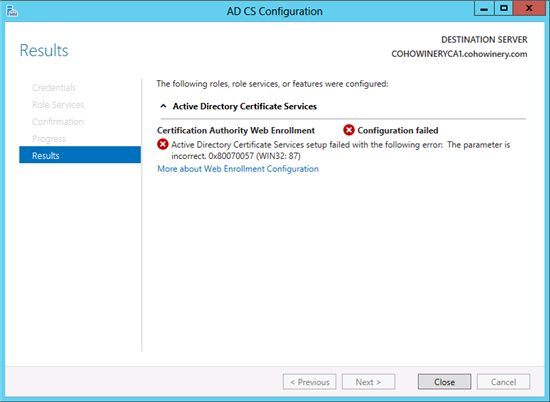
Wenn man eine Windows CA erfolgreich migriert hat (Backup+Restore), kommt beim Versuch den CertSvc-Webdienst via ServerManger zu installieren die folgende Fehlermeldung:
Webregistrierung der Zertifizierungsstelle: Konfiguration fehlgeschlagen.
Die Einrichtung der Active Directory-Zertifikatdienste ist mit folgendem Fehler fehlgeschlagen: Der Parameter ist falsch. 0x80070057 (WIN32: 87)Das passiert nach einer Migration und auch nur mit dem Webdienst – den man korrekterweise erst nach der CA „dazuinstalliert“. Natürlich ist das ein bekannter und bisher (Windows Server 2003-2022) ungepatchter Bug.
Lösung
Das Problem besteht darin, dass der Wert von SetupStatus in der Registry unter HKEY_LOCAL_MACHINE\SYSTEM\CurrentControlSet\Services\CertSvc\Configuration noch den Wert „hat“Web ist installiert“ hat. Wenn das der Fall ist, scheitert der Windows ServerManager.
Der Hexadezimalwert 6003 sagt „ist schon installiert“
Der Hexadezimalwert 6001 sgat „ist frei“
Man ändere also mal eben den Wert von SetupStatus der Registrierung auf 6001 und dann läuft die Installation des „Zertifikatsregistrierungs-Webdienstes“ durch.
Update
Ich habe soeben herausgefunden, das das sogar an der Kommandozeile vie certutil möglich ist:
certutil -setreg config\setupstatus 0x6001Es wird noch besser, es gibt sogar eine named procedure in certutil dazu, die ebenfalls genau das selbe tut:
certutil -setreg config\setupstatus - SETUP_CLIENT_FLAG